Zoomの使い方
■ Zoomアカウントを作成する
Zoom会議の主催者になるためには、アカウントの作成(サインアップ)が必要です。
https://zoom.us/を開き、画面右上の「サインアップは無料です」より、アカウント情報を登録します。
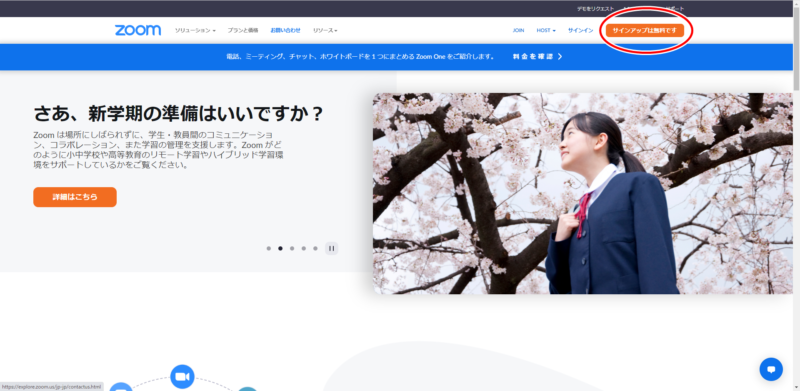
生年月日・メールアドレスを入力すると、入力したメールアドレス宛にメールが届きます。
メールの内容に従って「アカウントをアクティベート」すると、名前・パスワードなどの設定画面に移ります。
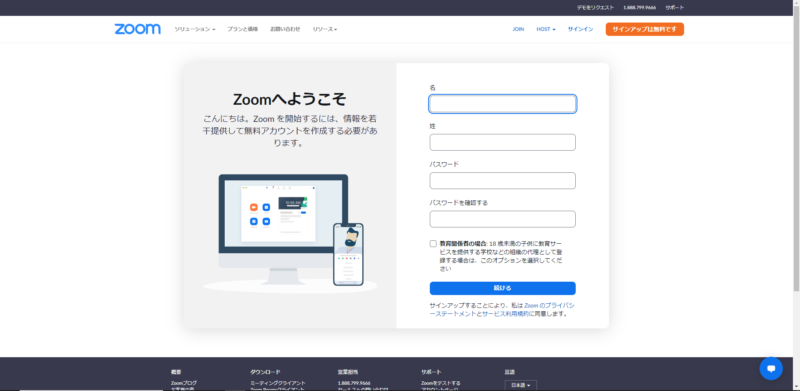
名前・パスワードを登録すると、アカウント作成は完了です。
Zoomへ他の方を招待する画面が表示されますが、必要なければスキップします。
■アプリのインストール・テストミーティングを行う
「Zoomミーティングを今すぐ開始」より、テストミーティングを行います。
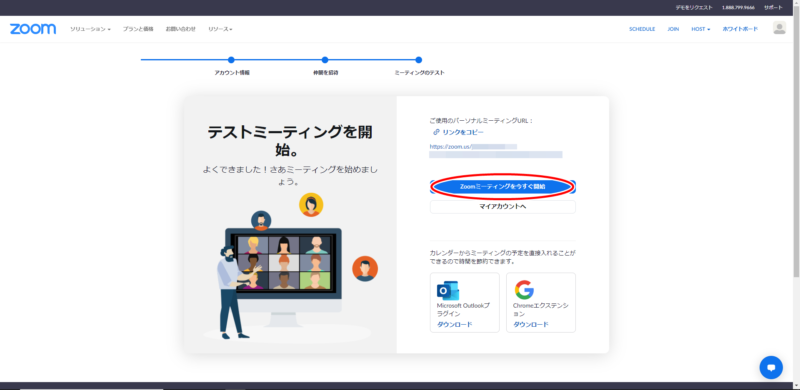
「Zoomをダウンロードして実行してください」より、zoomの専用アプリをダウンロードします。
zoomアプリが既に入っている場合は、以下の画面が表示されます。
画面上部の枠内にある「Zoom Meetingを開く」または、下部にある「ミーティングを起動」をクリックして会議を立ち上げます。
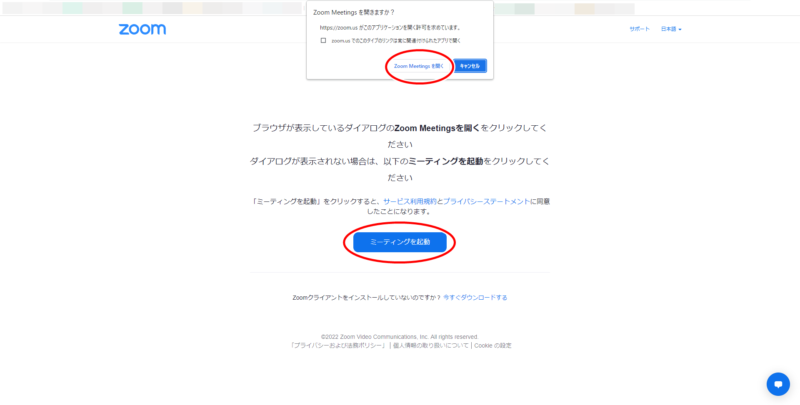
ダウンロードしたファイルを開くと、Zoomアプリが起動します。起動したソフトより、「コンピューターオーディオに参加する」をクリックして会議を立ち上げます。
(左下に自分の名前が表示されます。)

■招待された会議に参加する
Zoom会議の主催者から送られてきたメールまたはメッセージ内にあるリンクを開くと、「ビデオ付きで参加」「ビデオなしで参加」のボタンが表示されます。どちらかをクリックすると会議に参加できます。
ビデオなしで参加すると自分のビデオの代わりに名前が表示されます。
※主催者でなく、参加者の場合は、アカウントがなくても会議に参加することができます。
■会議中のポイント
司会者や、特定の話者が決まっている場合、自分のマイクの音がほかの参加者に聞こえないように、左下の「ミュート」で自分の声が届かない設定にすることができます。状況に応じてミュートしましょう。
ミュートボタン横の「ビデオの開始」で自分の姿を参加者に見せる/見せないの設定もできます。
右上の「表示」ボタンより、ほかの参加者を画面上にどのように表示させるかを選択できます。
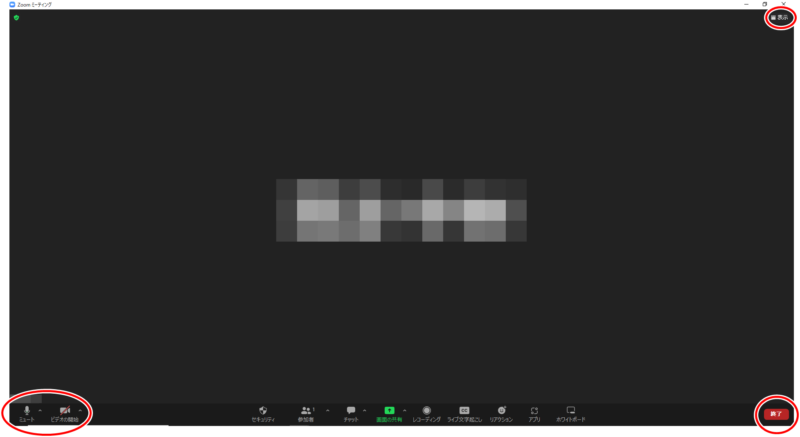
会議終了したら右下の「終了」(主催者の場合)または「退出」(参加者の場合)より会議画面から退出できます。







